WIN10怎样让文件夹图片显示尺寸(分辨率)?
1、鼠标左键点击文件夹中图片,如下图
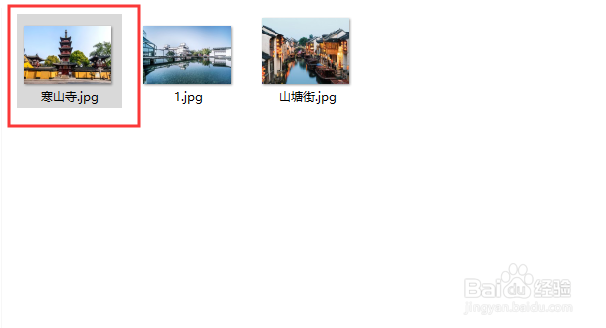
2、点击顶部的查看,如下图
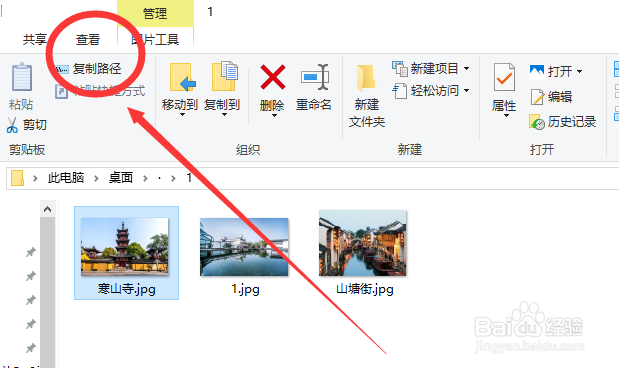
3、点击详细信息窗格,如下图
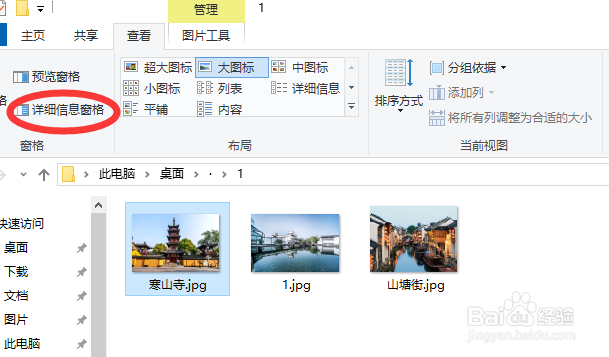
4、图片右侧会出现分辨率等情况,如下图
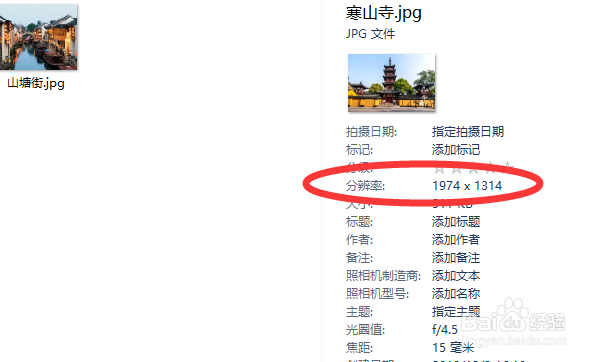
1、点击查看——添加列,如下图
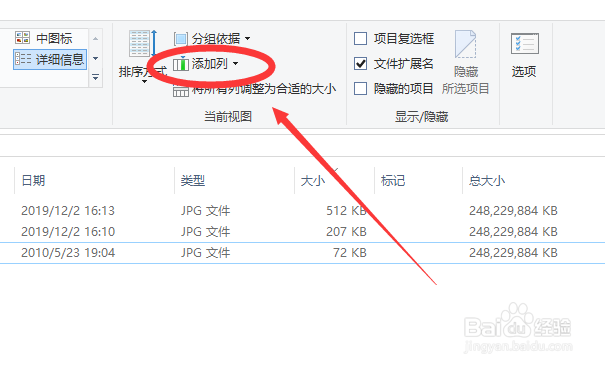
2、勾选分辨率,如下图

3、在文件夹空白处点击鼠标右键,点击查看——详细信息。如下图
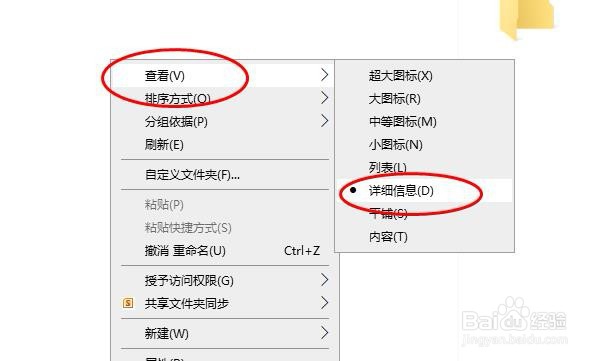
4、即可查看图片分辨率,如下图

1、方法1
1、点击图片
2、点击查看——详细信息窗格
即可在右侧看见分辨率
方法2
1、点击查看——添加列
2、勾选分辨率
3、在文件夹空白处点击鼠标右键,点击查看——详细信息
即可查看到分辨率
声明:本网站引用、摘录或转载内容仅供网站访问者交流或参考,不代表本站立场,如存在版权或非法内容,请联系站长删除,联系邮箱:site.kefu@qq.com。
阅读量:136
阅读量:119
阅读量:128
阅读量:71
阅读量:194